In dieser Anleitung lernst du den Task-Manager von Windows 10 zu öffnen. Es gibt mehrere Methoden, auch eine Tastenkombination. Der Task-Manager zeigt dir Prozesse und Dienste an, die auf dem Computer ausgeführt werden. Des Weiteren kannst du auch den automatischen Start von bestimmten Programmen verhindern und vieles mehr.
Methode 1: Tastenkombination
- Drücke folgende drei Tasten:
- STRG + SHIFT + ESC
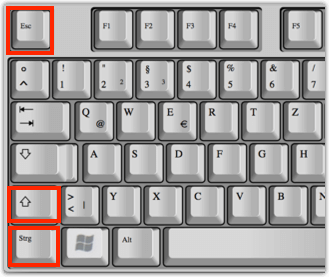
- Der Task-Manager wird als kleines Fenster geöffnet
- Um alle Prozesse zu sehen, klicke auf „Mehr Details„
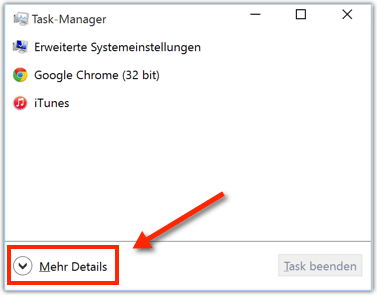
- Jetzt werden alle Prozesse und viele weitere Infos wie Prozessorauslastung, Arbeitsspeicherverbrauch und sonstiges angezeigt
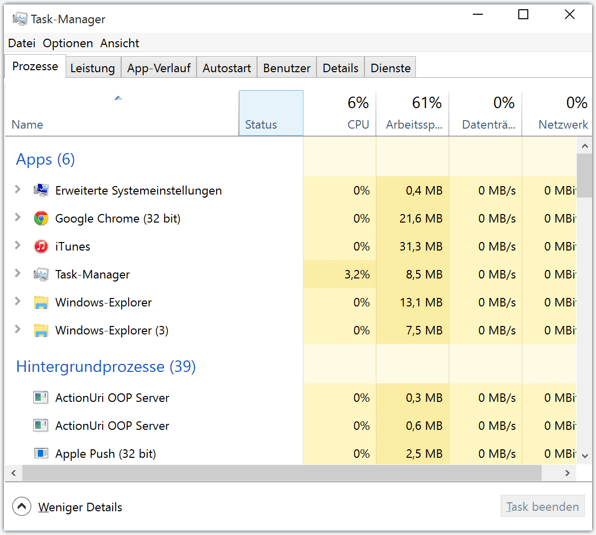
Methode 2: Rechtsklick auf Windows-Logo
- Klicke mit der rechten Maustaste auf das Windows-Logo links unten
- Klicke auf den Task-Manager
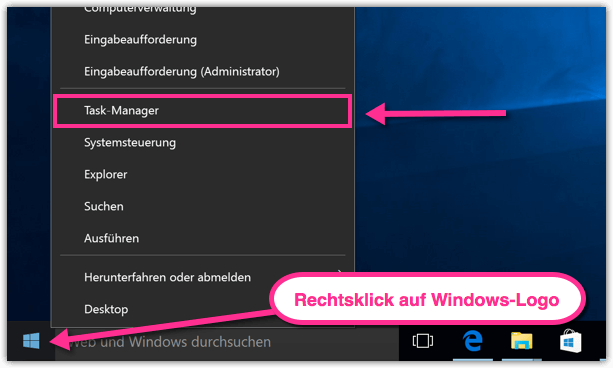
Methode 3: Neue Tastenkombination
- Drücke die Windows-Taste und den Buchstaben X gleichzeitig
- Klicke auf Task-Manager